Redis安装教程
Redis 是一个开源(BSD许可)的,内存中的数据结构存储系统,它可以用作数据库、缓存和消息中间件。
1、下载
windows版本:https://github.com/MSOpenTech/redis/releasesLinux版本:官网下载:http://www.redis.cn/git下载https://github.com/antirez/redis/releases我们现在讨论的是windows下的安装部署,目前windows下最新版本是:3.2.100。
下载地址,提供多种下载内容,
Redis-x64-3.2.100.msi是在windows下,最简单的安装文件,方便,直接会将Redis写入windows服务。Redis-x64-3.2.100.zip是需要解压安装的,接下来讨论的是这种。Source code (zip)源码的zip压缩版Source code (tar.gz)源码的tar.gz压缩版
2、安装
以 Redis-x64-3.2.100.msi 为例,下载之后运行
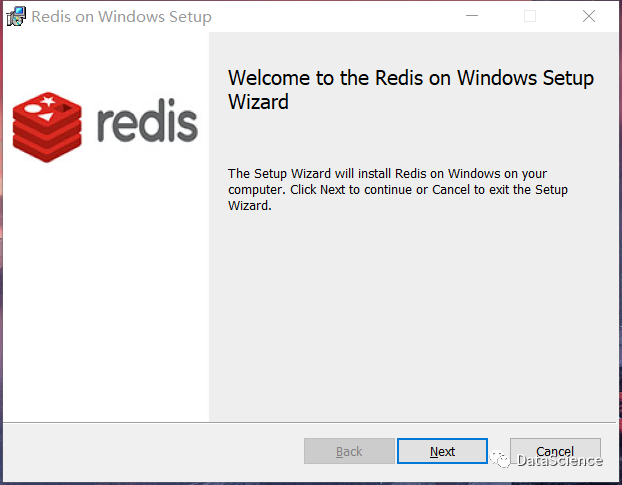
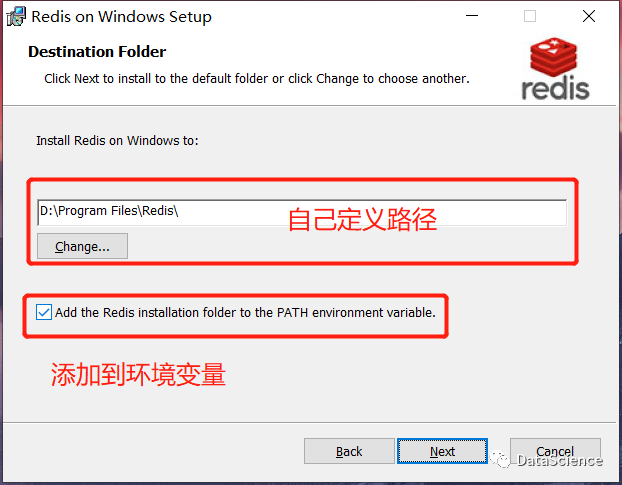
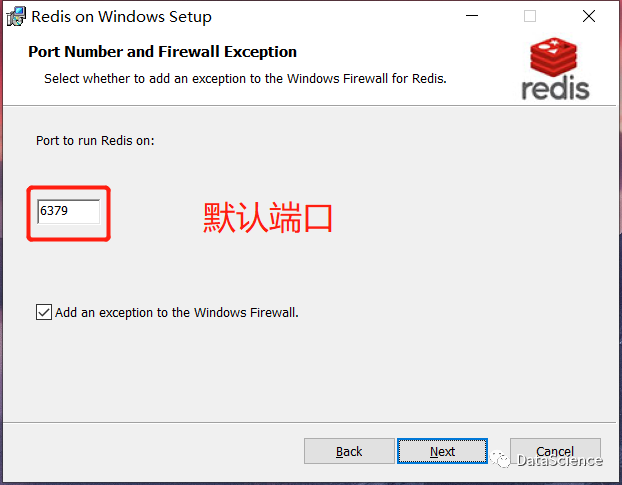


3、启动
通过cmd指定到该redis目录。使用命令:redis-server.exe 启动服务
或者到对应目录启动即可。
4、使用
参考安装完之后的生成文档
如果您使用MSI包安装了Redis,那么Redis已经作为Windows服务安装了。没有别的事可做。如果您想要更改它的设置,您可以更新Redis .windows-service.conf文件,然后重新启动Redis服务(运行->服务。msc -> Redis ->重启)。在安装MSI期间,您可以使用安装程序的用户界面来更新Redis监听的端口和防火墙异常,或者在没有UI的情况下静默运行它。下面的例子展示了如何从命令行安装:default install (port 6379 and firewall exception ON):msiexec /i Redis-Windows-x64.msiset port and turn OFF firewall exception:msiexec /i Redis-Windows-x64.msi PORT=1234 ADD_FIREWALL_RULE=""set port and turn ON firewall exception:msiexec /i Redis-Windows-x64.msi PORT=1234 ADD_FIREWALL_RULE =1install with no user interface:msiexec /quiet /i Redis-Windows-x64.msi如果您没有使用MSI包安装Redis,那么您仍然可以按照以下说明运行Redis作为Windows服务:为了更好地与Windows服务模型集成,在Redis中引入了新的命令行参数。这些服务参数需要一个提升的用户上下文,以便连接到服务控制管理器。如果这些命令是从非提升的上下文调用的,那么Redis将尝试创建一个提升的上下文来执行这些命令。这将导致一个用户帐户控制对话框显示在窗口,并可能需要Admini#安装服务这必须是redis-server命令行的第一个参数。参数按服务启动时发生在Redis中的顺序传递。该服务将被配置为自动启动,并将作为“NT AUTHORITY\NetworkService”启动。安装成功后,将显示一条成功消息,Redis将退出。此命令不启动服务。#例如:redis-server --service-install redis.windows-service.conf --loglevel verbose#卸载服务--service-uninstall这将从注册表中删除Redis服务配置信息。卸载成功后,将显示一条成功消息,Redis将退出。这并不命令不停止服务。#例如redis-server --service-uninstallStarting the Service--service-start这将启动Redis服务。成功启动后,将显示一条成功消息并开始运行Redis。#例如redis-server --service-startStopping the Service--service-stop这将停止Redis服务。成功终止后,将显示一条成功消息,Redis将退出。#例如redis-server --service-stop#命令服务--service-name name此可选参数可与前面的任何命令一起使用,以设置安装的服务的名称。该参数应该位于service-install、service-start、service-stop或service-uninstall命令之后,并位于通过service-install命令传递给Redis的任何参数之前。下面将安装并启动三个独立的Redis服务实例:redis-server --service-install --service-name redisService1 --port 10001redis-server --service-start --service-name redisService1redis-server --service-install --service-name redisService2 --port 10002redis-server --service-start --service-name redisService2redis-server --service-install --service-name redisService3 --port 10003redis-server --service-start --service-name redisService3# 测试启动服务redis-server --service-start客户端命令:精简模式:redis-cli.exe指定模式:redis-cli.exe -h 127.0.0.1 -p 6379 -a requirepass(-h 服务器地址 -p 指定端口号 -a 连接数据库的密码[可以在redis.windows.conf中配置],默认无密码)
5、Redis工具
Redis Desktop Manager
https://redisdesktop.com/pricing
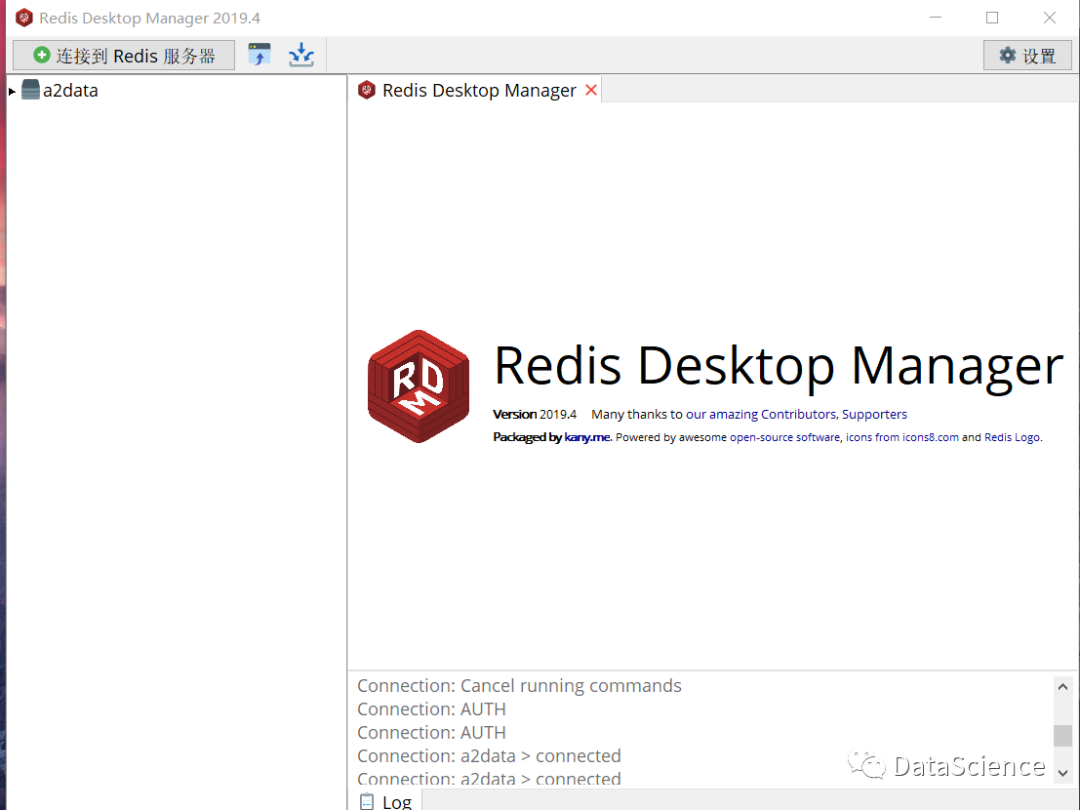
注意:Redis支持多个数据库,并且每个数据库的数据是隔离的不能共享,并且基于单机才有,如果是集群就没有数据库的概念。
Redis是一个字典结构的存储服务器,而实际上一个Redis实例提供了多个用来存储数据的字典,客户端可以指定将数据存储在哪个字典中。
每个数据库对外都是一个从0开始的递增数字命名,Redis默认支持16个数据库(可以通过配置文件支持更多,无上限),可以通过配置databases来修改这一数字。客户端与Redis建立连接后会自动选择0号数据库,不过可以随时使用SELECT命令更换数据库。
 期待您的进步
期待您的进步
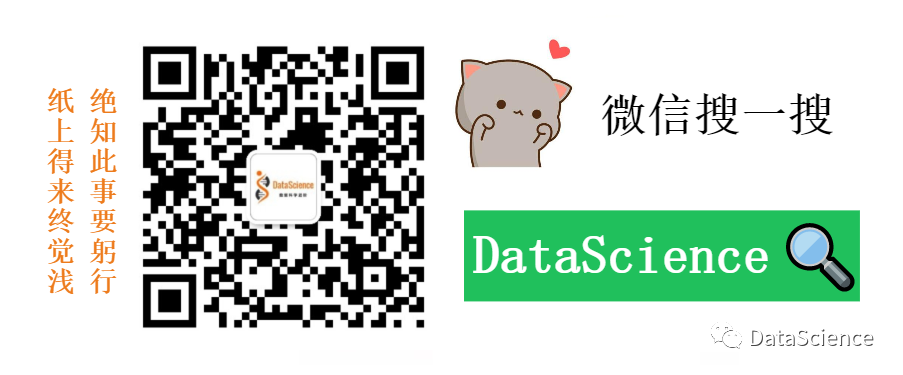
在看和转发
都是一种支持
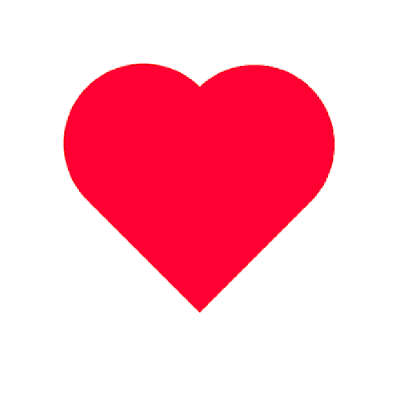





























还没有评论,来说两句吧...